
- Автор Lynn Donovan [email protected].
- Public 2023-12-15 23:49.
- Соңғы өзгертілген 2025-06-01 05:09.
анықтаудың ең әсем жолы а шрифт жабайы табиғатта тегін WhatTheFont Mobile қолданбасы бар. Қолданбаны іске қосып, мәтіннің фотосуретін қағазда, маңдайшада, қабырғаларда, кітапта және т.б. пайда болған жерде түсіріңіз. Қолданба фотосуретті мәтінге қиюды, содан кейін әрбір таңбаны анықтауды ұсынады.
Сол сияқты, сіз суретте қандай шрифт қолданылатынын қалай білуге болады?
Тек жүктеп салыңыз сурет , түймесін басыңыз шрифт онда сіз анықтағыңыз келеді тексеру нәтижелерін шығару. Жақсы нәтиже алу үшін жақсы сапаны жүктеп салыңыз сурет , және мәтіннің көлденең екеніне көз жеткізіңіз. Біз мәтінді табамыз сурет автоматты түрде, содан кейін түймесін басуға болады шрифт қалайсың.
Екіншіден, веб-сайттағы қаріпті қалай анықтауға болады? Браузеріңіздің инспекторын ашыңыз. Chrome немесе Firefox-та мұны тінтуірдің оң жақ түймешігімен басып, «Тексеру» пәрменін таңдау арқылы жасауға болады. Ctrl+Shift+I (Windows) немесе Cmd+Shift+I (Mac) да жұмыс істеуі керек. Кімге тиесілі элементке өтіңіз шрифт сіз қызықсыз.
Сондай-ақ мәселе, қаріп қолданбасы дегеніміз не?
WhatTheFont - бұл Shazam қаріптер - дизайнердің арманы. The қолданба бұрын MyFonts әзірлеген веб-сайттың мобильді нұсқасы болып табылады және кез келгенін таниды шрифт камераңызбен меңзейсіз, соның ішінде ұқсас нұсқа қаріптер онымен жүру.
Word құжатында қандай шрифт қолданылатынын қалай анықтауға болады?
Біріншіден, Табу және Ауыстыруды келесі жолмен пайдалануға болады:
- Ctrl+F пернелер тіркесімін басыңыз.
- Қол жетімді болса, Қосымша түймесін басыңыз.
- Нені табу жолағы бос екеніне көз жеткізіңіз.
- Формат түймесін басып, Қаріпті таңдаңыз.
- Сіз пайдаланып жатқан Times Roman қаріпін табғыңыз келетінін көрсету үшін тілқатысу терезесіндегі басқару элементтерін пайдаланыңыз.
- OK түймесін басыңыз.
Ұсынылған:
Менде қандай Samsung планшеті бар екенін қалай білуге болады?

Samsung планшеттерінің көпшілігінде модель нөмірі артқы корпусында, төменгі жағында анық басылған. Көру үшін кез келген үшінші тарап қорғаныс қаптарын алып тастауыңыз керек
Толып кетуге қол қойылған қосымша екенін қалай білуге болады?

Екі таңбалы 2 толықтауыш саны қосылғанда, толып кету анықталады, егер: екі операнд да оң және қосынды теріс болса немесе. екі операнд да теріс, ал қосынды оң
Ішкі желі жалпы немесе жеке екенін қалай білуге болады?

'жеке'. Жалпы ішкі желілерде Интернет шлюзіне әдепкі маршрут бар; жеке ішкі желілерде жоқ. Сонымен, берілген ішкі желі жалпы немесе жеке екенін анықтау үшін сол ішкі желімен байланысты маршрут кестесін сипаттау керек. Бұл сізге маршруттарды айтады және сіз 0.0 үшін сынай аласыз
Kik суретінің тірі екенін қалай білуге болады?

Иә, мүмкін. Мен білетін жалғыз әдіс - бұл адамнан тікелей сұрау. Сондай-ақ, егер сізді алаңдататын жалғыз нәрсе фотосуреттің тікелей эфирде түсірілгенін білу болса, бұл оңай. Фотосуреттің дәл төменгі жағында «камера» сөзі түсіріліп, нақты уақытта жіберілгенінің белгісі ретінде жазылған
SQL серверімде жады жеткілікті екенін қалай білуге болады?
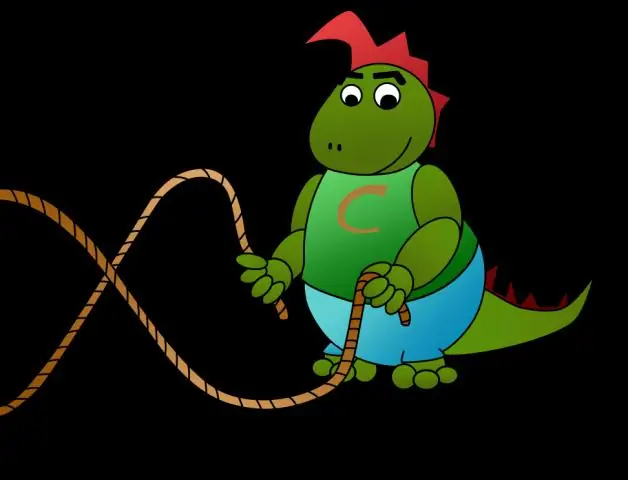
SQLServer: Buffer ManagerPage қызмет ету мерзімін тексеріңіз, егер мән 300 секундтан төмен болса, SQL серверіне көбірек жад қажет. Бет файлы\% пайдалану(_Total) параметрін тексеріңіз, егер бұл жоғары 50%+ деп тапсаңыз, операциялық жүйеге/басқа қолданбаларға да жад қажет
